|
|
LAVIE Tab T12 / T10(Android 11)で画面の明るさを調整する方法 | ||
LAVIE Tab T12 / T10(Android 11)で画面の明るさを調整する方法 |
Q&A番号:023446 更新日:2024/01/24
 | LAVIE Tab T12 / T10(Android 11)で、画面の明るさを調整する方法について教えてください。 |
 | タブレットの画面が明るすぎたり、暗すぎたりする場合は、画面の明るさを手動で調整することができます。 |
タブレットの画面が明るすぎたり、暗すぎたりする場合は、画面の明るさを手動で調整することができます。
はじめに
タブレットの画面の明るさは、手動で調整することによって、使用環境に適した明るさに変更できます。
※ 画面の明るさを明るくするほど、バッテリの消費が早くなります。
操作手順
LAVIE Tab T12 / T10(Android 11)で画面の明るさを調整するには、以下の操作手順を行ってください。
ホーム画面を開き、画面最下部から上に長めにスワイプします。
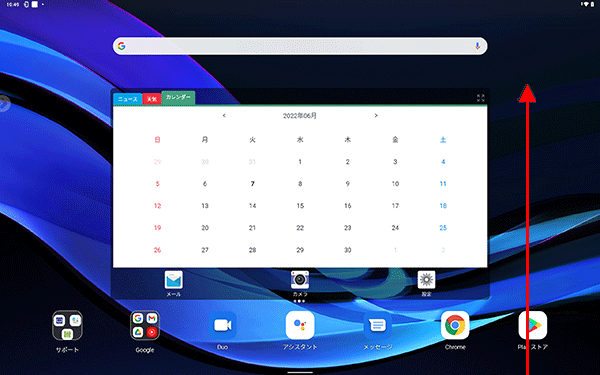
アプリの一覧が表示されます。
「設定」をタップします。
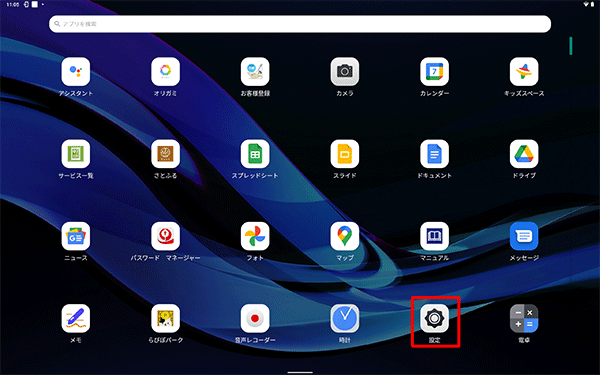
「設定」が表示されます。
「ディスプレイ」をタップします。
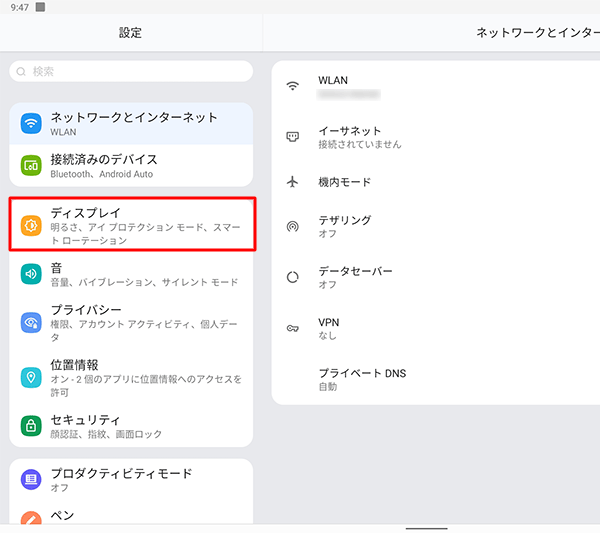
「ディスプレイ」が表示されます。
「明るさのレベル」をタップします。
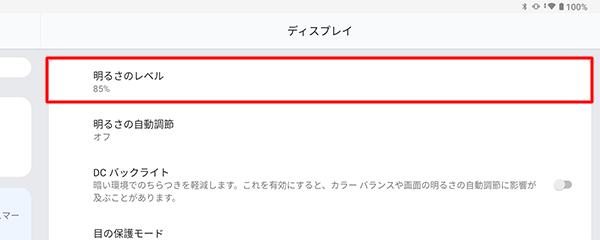
「明るさのレベル」のスライダーが表示されたら、左右に動かして明るさを調整します。
※ スライダーを右に動かすと画面が明るくなり、左に動かすと暗くなります。

- 明るさの調整が終了したら、設定画面を閉じます。
以上で操作完了です。
画面の明るさが変更されたことを確認してください。
補足
画面上部を下にスワイプし、表示された「明るさのレベル」のスライダーからも画面の明るさを調整することができます。
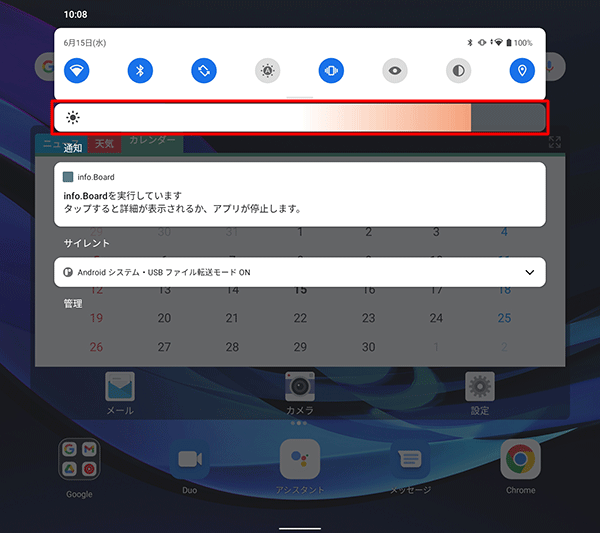
対象製品
PC-T1295DAS / PC-T1055EAS
このQ&Aに出てきた用語
|
|
|


 LAVIE Tab(Android)で画面の明るさを調整する方法
LAVIE Tab(Android)で画面の明るさを調整する方法








